应用开发示例
配网应用
FeasyBlue蓝牙配网
应用获取
操作步骤
打开 FeasyBlue 应用,依次点击 设置 - WiFi参数设置;
应用界面右上角勾选 BLE,扫描并选择要升级蓝牙设备BW236;
选择点击 蓝牙配网 - 在弹出的 SSID和密码 窗口中输入需要连接的Wi-Fi AP的 SSID和密码 ,并点击 开始配网,配网完成以后,将会显示 配网成功 和 获取的 IP地址 。
操作图示
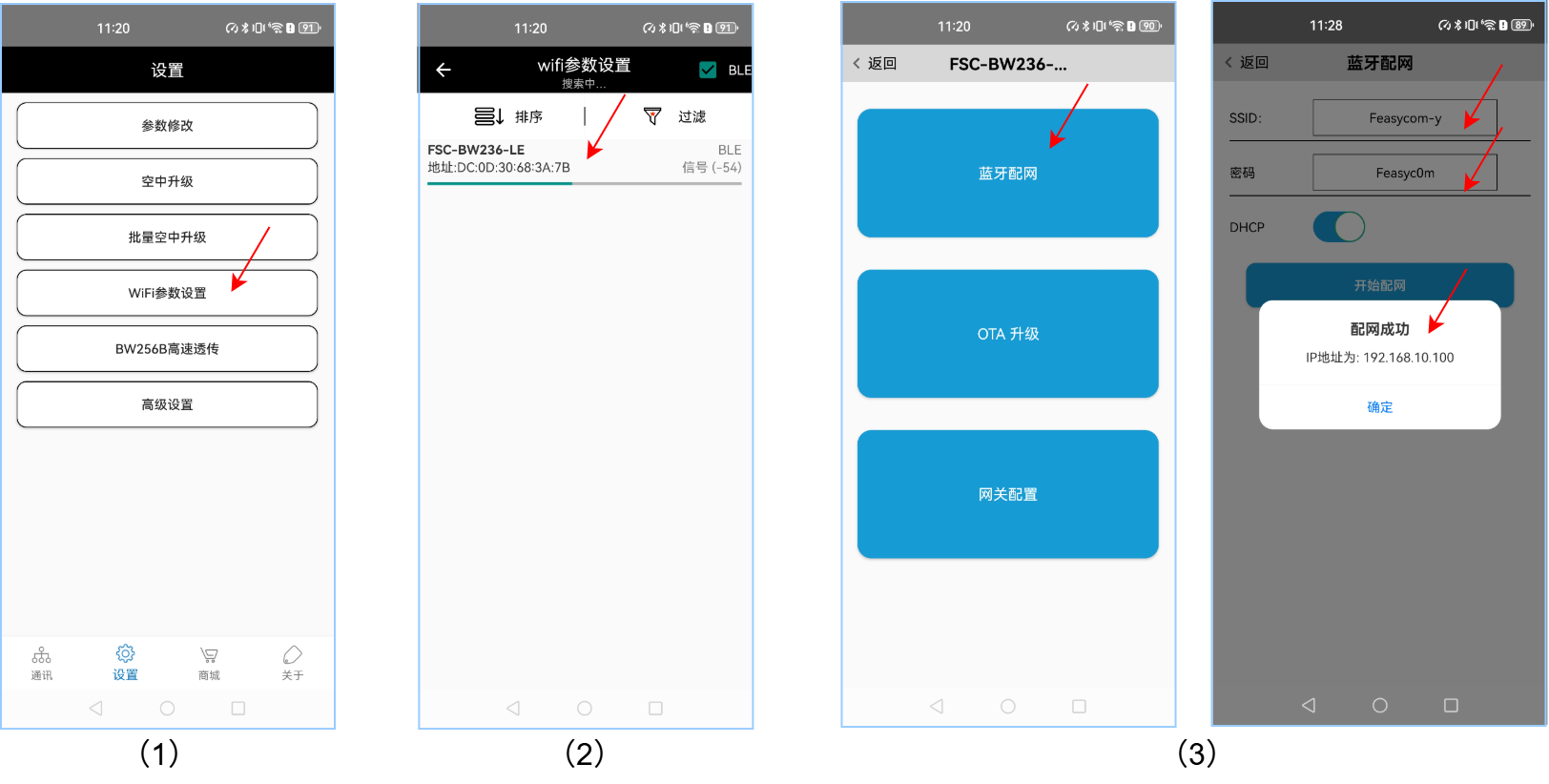
Airkiss 配网
涉及工具
支持 Airkiss协议的工具,比如手机APP,或微信小程序。
操作步骤
在进行配网前,需先在模组上 开启Airkiss配网, FSC-BW236模组可使用AT命令 AT+SCFG=2 开启 Airkiss 配网功能,AT命令操作示例如下:
发送:>> AT+SCFG=2 //开启Airkiss配网功能
响应:<< OK
打开微信小程序,搜索 Airkiss 小程序,打开小程序(或支持 AirKiss协议 的工具类 APP),同时确保手机蓝牙已开启;
在程序中选择 Airkiss配网 并输入WiFi参数,点击 一键配网 (Airkiss小程序将自动进行协议广播)
配网完成后,程序页面将会 显示配网成功。
操作图示
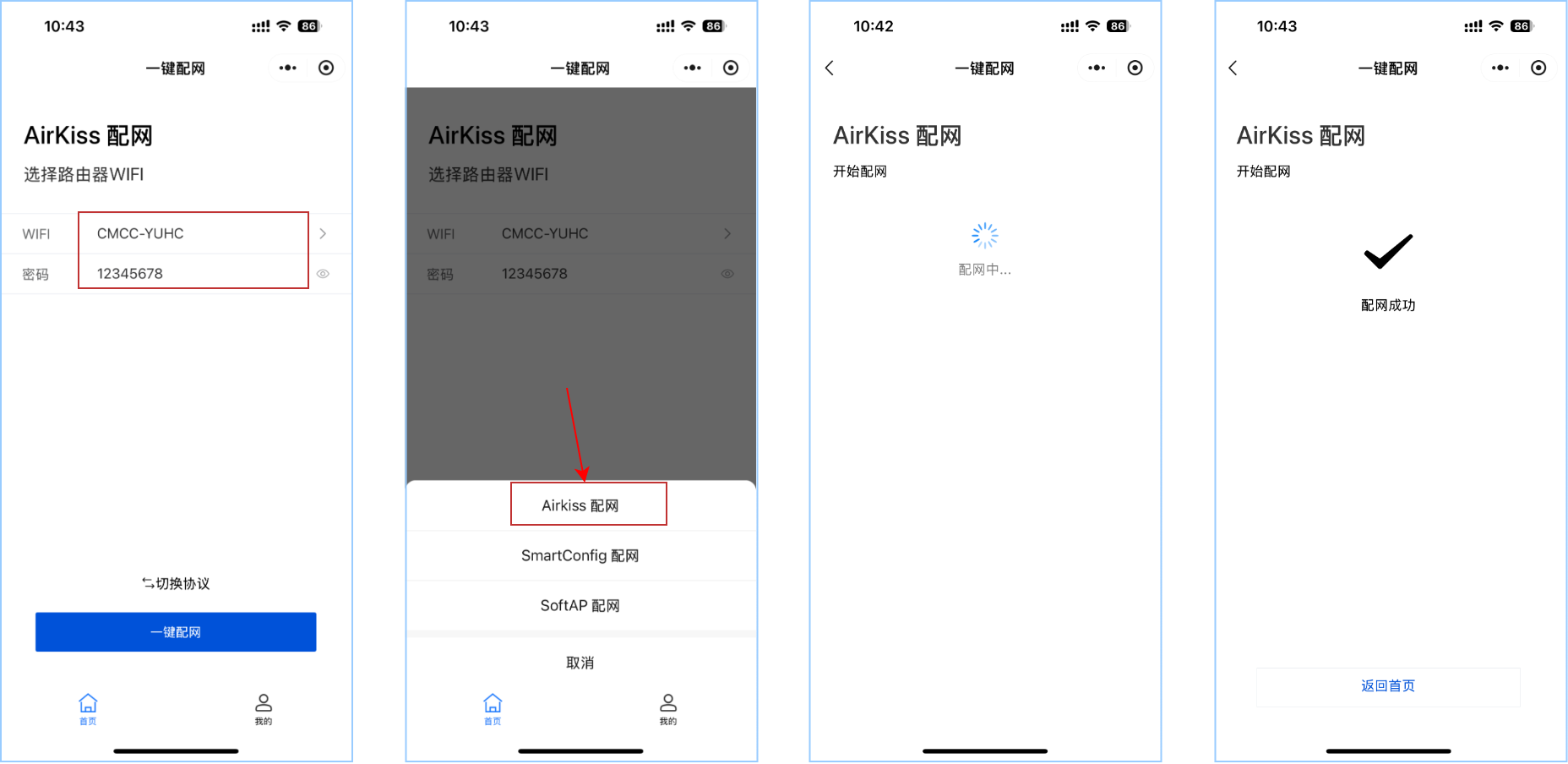
网页配网
操作步骤
在进行配网前,需先在模组上 开启网页配网, FSC-BW236模组可使用指令 AT+WEBCFG=1 开启网页配网功能,操作示例如下:
发送:>> AT+ROLE=2 //设置模组为AP模式
响应:<< OK
发送:>> AT+WEBCFG=1 //开启网页配网功能
响应:<< OK
打开手机 系统设置-WiFi 找到模组的WiFi热点,BW236默认热点名称为 FSC-BW236-AP,密码为 12345678;
连接上模组热点以后,打开手机浏览器,并输入BW236 Local AP IP Address: 192.168.1.1;
根据网页显示,填写路由器的 SSID和PassWord,并点击 Submit 按钮;即可开始进行配网;
配网完成后,模组将会 自动连接到路由器 ,并在上报WiFi状态: +WLANSTAT=3 ;
也可在PC上进行网页配网操作,重复操作步骤2~5,即可。
上报:<< +WLANSTAT=3 //模组成功连接WiFi
操作图示

WPS 配网
操作步骤
开启路由器 WPS 功能:按下路由器上的 WPS 按钮,路由器将进入 WPS 配网模式。(路由器品牌型号不同,操作方式可能不一样,具体请参考路由器设备官方配套说明书)
使模组进入WPS配网状态, FSC-BW236模组可使用指令 AT+WPSCFG=1 开启 WPS 配网功能,操作示例如下:
发送:>> AT+WPSCFG=1 //开启WPS配网功能
响应:<< OK
等待连接:路由器和蓝牙设备都进入 WPS 配网模式后,它们会自动进行扫描,并尝试配对和连接。
配网完成后,模组将会 自动连接到路由器 ,并在上报WiFi状态 +WLANSTAT=3 。
串口响应:<< +WLANSTAT=3 //表示模组成功连接WiFi
数据透传应用
什么是透传?
FSC-BW236 蓝牙&Wi-Fi 数传应用模块,工作模式包含两种数据传输模式:透传模式和指令模式。通用数传应用固件默认数指令模式,如需切换,可参考 [FSC-BW236 通用数传应用 AT命令集] 使用 AT+TPMODE 指令来进行切换。
两种数据传输模式工作机制与区别如下:
透传模式:
无 蓝牙或Wi-Fi 连接 ,串口收到的数据按照AT指令格式进行解析;
已建立 蓝牙或Wi-Fi 连接 ,串口收到的数据全部原样发送到远端。
指令模式:
无 蓝牙或Wi-Fi 连接 ,串口收到的数据按照AT指令格式进行解析;
已建立 蓝牙或Wi-Fi 连接 ,串口收到的数据仍然按照AT指令格式进行解析,需要通过AT指令发送数据给远端。如:BLE连接时,使用AT+LESEND指令发送数据。TCP连接时,使用 AT+WFSEND指令发送数据。
透传模式切换
进入透传模式方法: 在建立蓝牙或 Wi-Fi 连接前,FSC-BW236模组可使用指令 AT+TPMODE=1 开启透传模式,操作示例如下:
发送:>> AT+TPMODE=1 //设置为透传模式
响应:<< OK
已建立蓝牙或Wi-Fi连接情况下,退出透传模式方法: 操作示例如下:
发送:>> +++ //发送字符+++;注意:在上位机串口助手上操作,此时需要取消勾选发送新行
响应:<< a //收到响应a
发送:>> a //发送字符a;注意:在上位机串口助手上操作,此时需要取消勾选发送新行
响应:<< +ok //收到响应+OK, 即表示退出透传模式成功
Note
透传模式只在蓝牙、TCP/UDP等已连接的情况下生效,所以退出透传的方法也只在这种情况下生效, 正常情况直接发送指令就行;
注意以上收发的数据格式有别于AT正常指令, 正常AT指令是以**<CR><LF>**结尾的, 而以上数据不附带任何结束符
模块与手机间透传应用
应用图示如下:
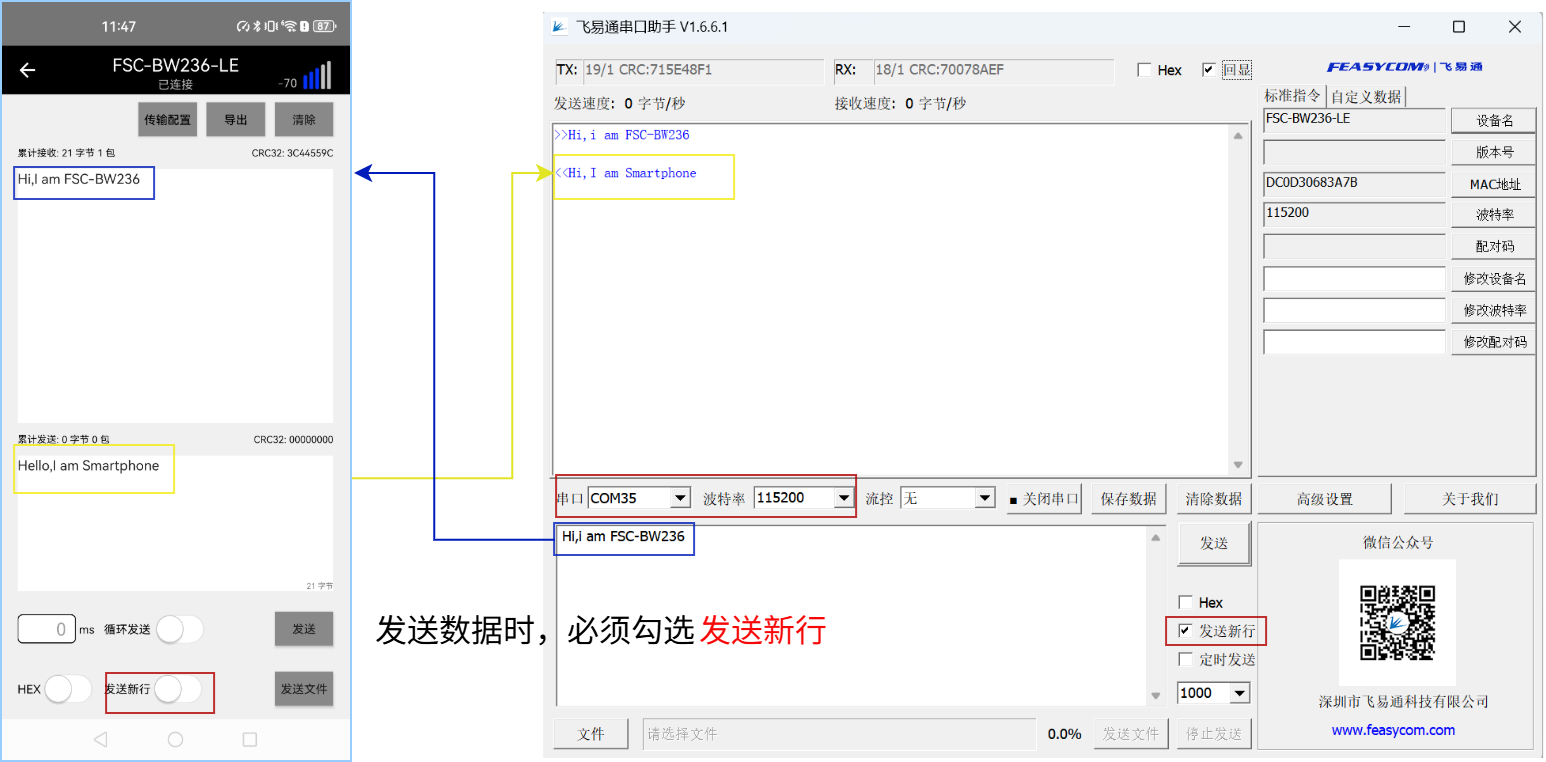
TCP Server应用
涉及工具
飞易通串口调试助手 :用于PC端串口调试,下载地址:[飞易通串口调试助手 - FSC-APP]
TCP&UDP测试工具 :可选第三方PC端网络调试工具,下载地址:
TCP&UDP测试工具
TCP Server 应用框图
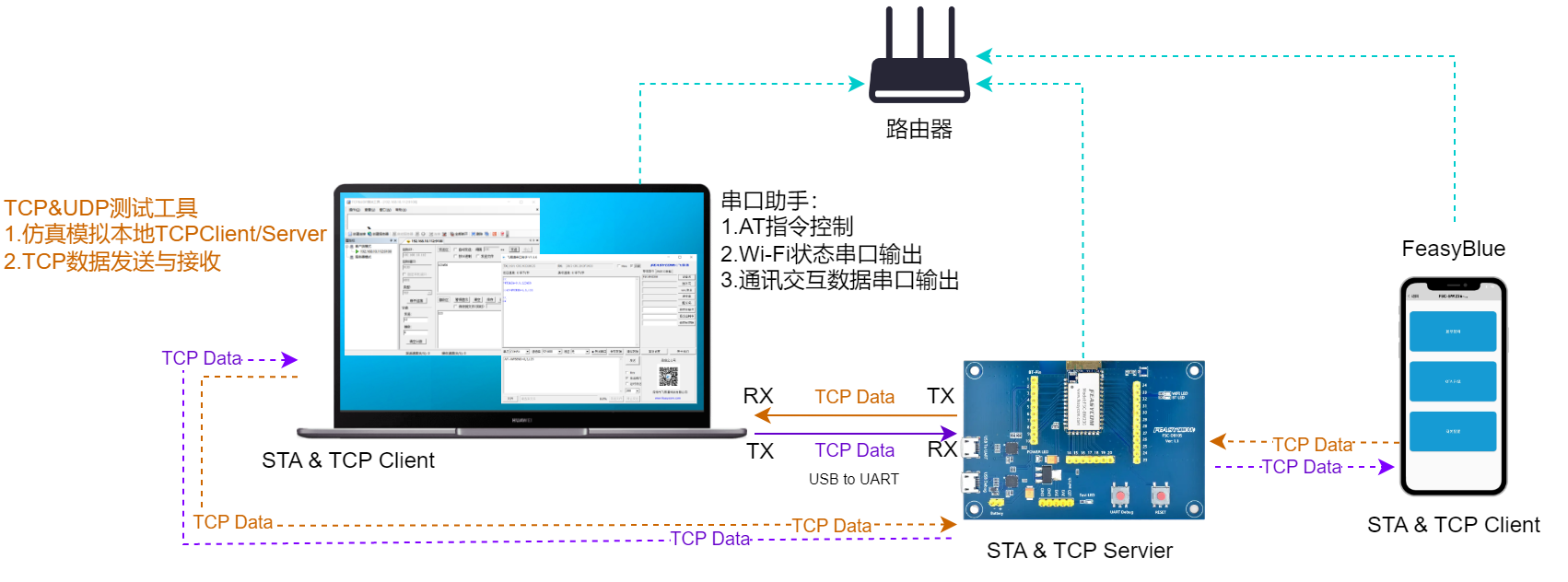
TCP Server 应用流程图
TCP Server 应用操作示例
将模块设置为 Wi-Fi 模式,如果已经处于当前模式可跳过此步骤,AT指令操作示例如下:
发送:<<AT+ROLE=1
响应:>> OK
模块连接到AP热点,AT指令操作示例如下:
发送:<< AT+RAP=ssid,password
响应: > OK
查询模块 IP 地址,确认已入网,AT指令操作示例如下:
发送:<< AT+LIP
响应:>> +LIP=192.168.0.97 //本地示例,实际请以连接AP获取的IP为准
响应:>> OK
将模块设置成 TCP server,端口为 9100,AT指令操作示例如下:
发送:<< AT+SOCK=TCPS,9100
响应:>> OK
对模块创建 TCP server,AT指令操作示例如下:
发送:<< AT+WLANC=3
响应:>> OK
PC 与模块(FSC-BW236)连接同一个AP热点,在 PC 上使用第三方网络调试工具,作为 TCP client 创建 TCP 连接到 TCP Server(模块) 的 IP 地址。并在建立 TCP 连接后,发送 TCP 数据给 TCP Server(模块),如1234567890

模块接收来自TCP Client发送的 TCP 数据,指令模式下,接收到数据格式串口响应示例如下:
响应:>> +WFDATA=0,10,1234567890 //支持同时接收来自多个TCP Client向TCP Server发送的数据,首个参数为连接ID
响应:>> +WFDATA=1,10,1234567890
响应:>> +WFDATA=2,10,1234567890
模块向远端TCP Client发送数据,指令模式下,AT指令操作示例如下:
发送:<< AT+WFSEND=0,3,abc
响应:>> OK
TCP Client应用
涉及工具
飞易通串口调试助手 :用于PC端串口调试,下载地址:[飞易通串口调试助手 - FSC-APP]
TCP&UDP测试工具 :可选第三方PC端网络调试工具,下载地址:
TCP&UDP测试工具
TCP Client 应用框图
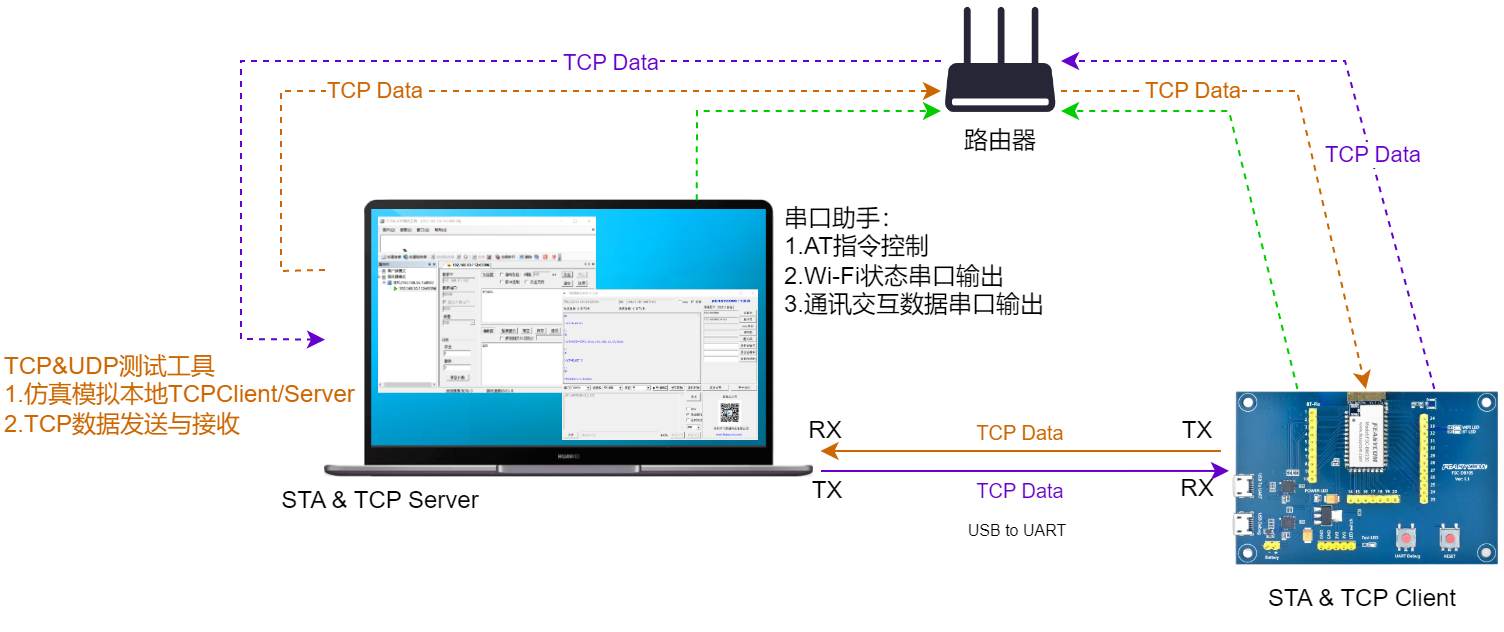
TCP Client 应用流程图
TCP Server 应用操作示例
将模块设置 Wi-Fi 模式,如果已经处于当前模式可跳过此步骤,AT指令操作示例如下:
发送:<< AT+ROLE=1
响应:>> OK
将模块连接到AP热点,AT指令操作示例如下:
发送:<< AT+RAP=ssid,password
响应:>> OK
查询模块 IP 地址,AT指令操作示例如下:
发送:<< AT+LIP
响应:>> +LIP=192.168.0.97 //本地示例,实际请以连接AP获取的IP为准
响应:>> OK
PC 与模块连接同一个AP热点,在 PC 上使用第三方网络调试工具,创建一个 TCP Server。例如:TCP Server 的 IP 地址为 192.168.0.79,端口号为:8080。
将模块设置成 TCP client,并配置远端TCP Server的 IP 和端口号,AT指令操作示例如下:
发送:<< AT+SOCK=TCPC,9100,192.168.0.79,8080
响应:>> OK
模块作为 TCP client 对远端 TCP Server 发起建立 TCP 连接,AT指令操作示例如下:
发送:<< AT+WLANC=3
响应:>> OK
在 TCP 建立连接成功后,PC端网络调试工具,将显示连接成功,及数据发送区和接收区,可进行TCP数据发送和数据接收,如向远端TCP Client 模块发送数据 1234567890
模块接收来自TCP Server 发送的 TCP 数据,指令模式下,接收到数据格式响应示例如下:
响应:>> +WFDATA=3,10,1234567890
UDP 应用
UDP 应用流程图
UDP 应用操作示例
设置 Wi-Fi 模式,如果已经处于当前模式可跳过此步骤
发送:<< AT+ROLE=1
响应:>> OK
连接热点
发送:<< AT+RAP=ssid,password
响应:>> OK
查询模块 IP 地址
发送:<< AT+LIP
响应:>> +LIP=192.168.0.97 //本地示例,实际请以连接AP获取的IP为准
响应:>> OK
将模块配置为UDP
发送:<< AT+SOCK=UDP,4000
响应:>> OK
模块开启 UDP Server
发送:<< AT+WLANC=3
响应:>> OK
PC 与模块连接同一个热点,在 PC 上使用网络调试工具,开启一个 UDP Client,目标 IP 192.168.0.97,目标端口号 4000。
接收数据
响应:>> +WFDATA=4,10,1234567890
发送数据
发送:<< AT+WFSEND=4,3,abc
响应:>> OK
Note
若要使用数据透传,在设置 Wi-Fi 模式前发送 AT+TPMODE=1 即可。
SSL Client 应用
SSL Client 应用流程图
SSL Client 应用操作示例
设置 Wi-Fi 模式,如果已经处于当前模式可跳过此步骤
发送:<< AT+ROLE=1
响应:>> OK
连接热点
发送:<< AT+RAP=ssid,password
响应:>> OK
查询模块 IP 地址
发送:<< AT+LIP
响应:>> +LIP=192.168.0.97 //本地示例,实际请以连接AP获取的IP为准
响应:>> OK
将模块设置成 SSL client,并配置远端服务器 和端口号
发送:<< AT+SOCK=SSL,9100,httpbin.org,443
响应:>> OK
模块作为 SSL client 对远端发起连接
发送:<< AT+WLANC=3
响应:>> OK
发送相关请求,如GET请求
发送:<< AT+SSLSEND=40,GET /get HTTP/1.1\\r\\nHost: httpbin.org\\r\\n\\r\\n
响应:>> OK
接收数据
响应:>> +SSLDATA=具体数据
Note
说明:若要使用数据透传,在设置 Wi-Fi 模式前发送 AT+TPMODE=1 即可。
MQTT 应用
MQTT 应用流程图
MQTT 应用操作示例
设置 Wi-Fi 模式
发送:<< AT+ROLE=1
响应:>> OK
连接热点
发送:<< AT+RAP=ssid,password
响应:>> OK
查询模块 IP 地址
发送:<< AT+LIP
响应:>> +LIP=192.168.0.97 //本地示例,实际请以连接AP获取的IP为准
响应:>> OK
设置 BROKER地址
发送:<< AT+BROKER=gpssensor.ddns.net
响应:>> OK
设置 User Name
发送:<< AT+USERNAME=admin
响应:>> OK
设置 Password
发送:<< AT+MQTTPWD=12345678
响应:>> OK
订阅主题
发送:<< AT+SUBTPC=user/get,0
响应:>> OK
连接MQTT
发送:<< AT+WLANC=4
响应:>> OK
接收云平台下发的数据
1234567890
发送数据给云平台
发送:<< AT+MQTTPUB=user/post,0,3,abc
响应:>> OK